Pogledajte kako možete sprečiti duplikate u Excelu. U ovom primeru ćemo pokazati kako da koristite "data validation" opciju u Excelu da biste sprečili unos duplih vrednosti.
Kako zabraniti unos duplikata u Excel-u?
Ranije smo na blogu pisali kako obrisati duplikate u Excel-u, a sada pokazujemo jednu zanimljivu opciju, ukoliko želite da sprečite unos duplikata u nekoj tabeli.
1. Selektujte ćelije gde želite da se primenjuje pravilo zabrane unosa duplikata. Kod mene u primeru su to ćelije od C2 do C18.
2. Idite na tab DATA - DATA VALIDATION - DATA VALIDATION
3. U okviru taba Settings, pod Allow izaberite opciju Custom
4. a u polju Formula, unesite sledeću formulu =COUNTIF($C$2:$C$20;C2)=1
Objašnjenje: funkcija counif broji vrednosti u opsegu od C2 do C20, koje su jednake vrednosti ćelije C2, i ova vrednost se može pojaviti samo jednom, zbog toga =1 na kraju, što znači da nećemo duple unose.
Obratite pažnju na znak $ koji sam koristio, jer želim da C2 do C20 budu apsolutne vrednosti, tj. da se taj opseg ne menja, dok je C2 relativna vrednost, odnosno Excel će menjati tu vrednost na C3, C4...C20
Pogledajte i podešavanja tačke i zareza u excelu, u zavisnosti od ovih podešavanja u formuli morate da koristite zarez ili tačku zarez.
Istu ovu formulu možete koristiti i za brojanje koliko puta se ponavlja neka vrednost u Excelu, što može biti korisna funkcija.
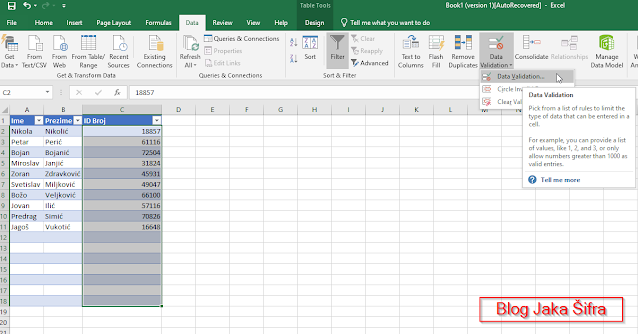
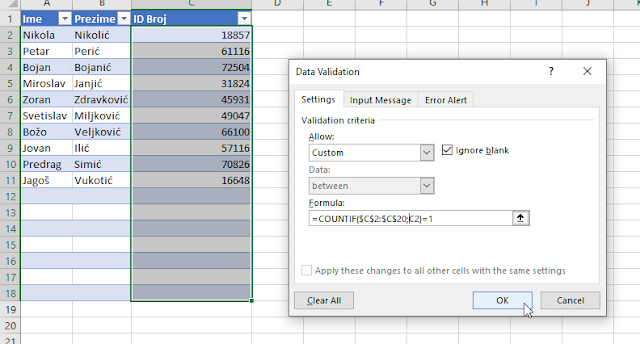







0 Коментари